Como converter vídeos AVI para arquivos de áudio M4A facilmente
Quando você deseja extrair a bela música de fundo dos filmes AVI baixados, você pode pensar em editar os vídeos AVI e deixar apenas a trilha de áudio. Mas, na verdade, você pode converter diretamente o formato de vídeo AVI para o formato de áudio M4A com cliques simples, que são mais fáceis do que editar os vídeos.
M4A é um formato de áudio comumente usado que é compatível com todos os reprodutores que suportam o formato de áudio MPEG4, incluindo a maioria dos reprodutores profissionais e o Windows Media Player padrão. Portanto, é o melhor formato de saída de áudio para reproduzir em todos os dispositivos com qualidade relativamente alta. Continue lendo este artigo, e você aprenderá sobre 2 maneiras eficientes de converter AVI para M4A.
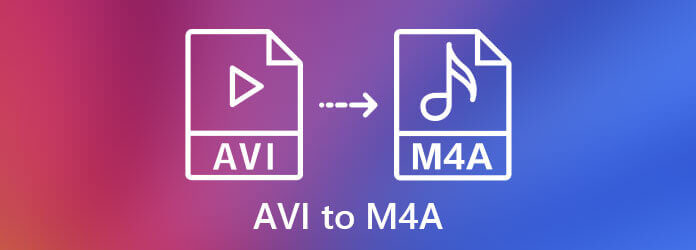
Para converter vídeos AVI em arquivos de áudio M4A, Conversor de vídeo Blu-ray Master final deve ser sua melhor escolha. Você não só pode personalizar os parâmetros de áudio, mas também pode cortar as partes desejadas para transformar. Além disso, ele suporta a conversão de um lote de AVI em M4A para economizar seu tempo.
Baixar Conversor de vídeo Bluraycopys final no Windows / Mac e, em seguida, inicie-o. Clique no Adicionar arquivos Botão ou o MAIS ícone para selecionar os vídeos AVI desejados.
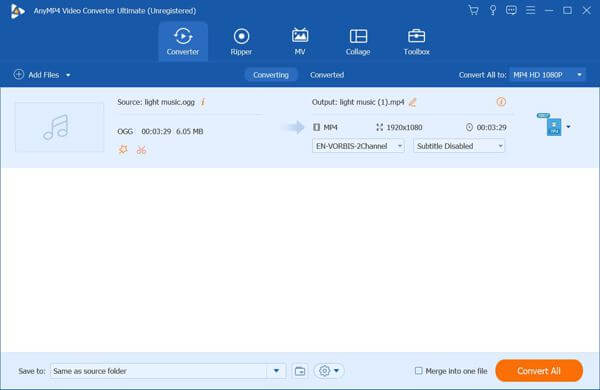
Clique na Converter tudo em menu e selecione o M4A formato na lista de áudio. Em seguida, clique no Alta Qualidade opção. Depois disso, clique no Perfil personalizado botão para ajustar os parâmetros detalhados. O codificador padrão no formato M4A é AAC, que tem qualidade semelhante ao AC3 em vídeos AVI. Quanto ao canal, taxa de amostragem e taxa de bits, você pode apenas manter as configurações originais. Em seguida, clique no Criar Nova para salvar as configurações.
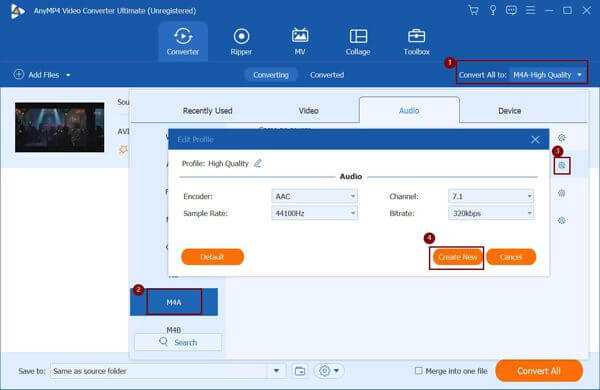
Por fim, volte para a interface principal e escolha o caminho de armazenamento desejado. Em seguida, clique no Converter tudo botão para iniciar a conversão de um lote de AVI em M4A.
Se você deseja cortar as partes desejadas, basta clicar no botão Cortar ícone antes de converter. Em seguida, você pode ajustar o ponto de tempo livremente e pode até clicar no Adicionar segmento botão para selecionar várias partes.
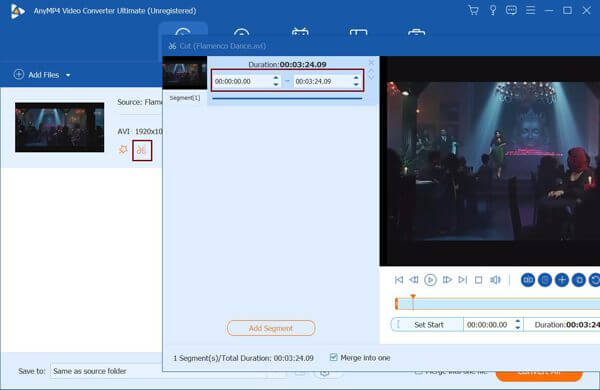
Você também pode converter AVI para M4A online gratuitamente através de Conversor de vídeo on-line gratuito Blu-ray Master sem baixar nenhum software. É muito fácil de usar, mas, por enquanto, tem menos funções do que o software profissional acima. Ele fornece menos canais e uma taxa de bits mais baixa para escolher. As etapas são apresentadas a seguir:
Navegue até o site oficial de Conversor de vídeo on-line gratuito Blu-ray Master em qualquer navegador. Clique no Lançamento Free Converter para adicionar os arquivos AVI desejados.
Nota: Se você nunca usou esta ferramenta antes, seu primeiro clique no botão o levará a instalar o iniciador necessário, então você pode clicar no botão novamente para adicionar arquivos.
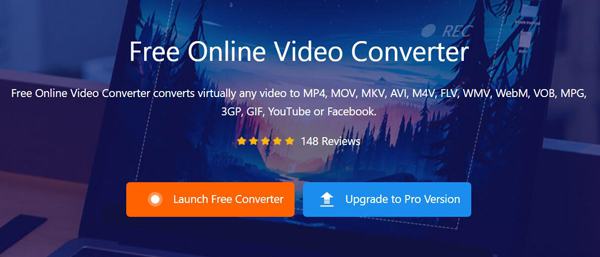
Clique na Formato de áudio ícone com uma marca musical e marque o M4A formato. Se você quiser alterar as configurações, clique no Configurações ícone. Depois disso, clique no Converter para escolher o caminho de armazenamento e salvar os arquivos M4A.
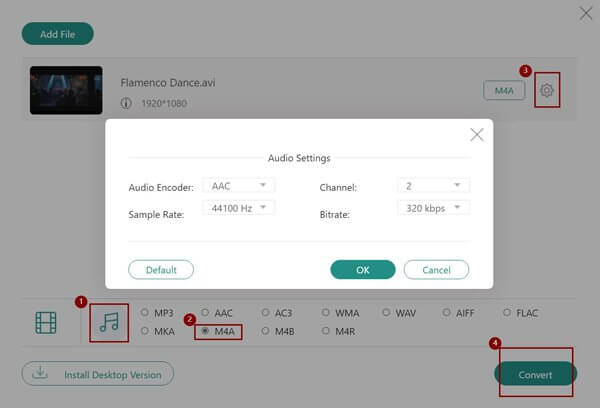
1. O que é o M4A?
M4A é um formato de áudio compactado criado pela Apple para distinguir os arquivos de áudio e vídeo em MP4 e agora pode ser reproduzido pela maioria dos players. Embora seja um formato com compressão com perdas, possui qualidade superior e mais canais que o MP3.
2. O codec de áudio mudará após a conversão de AVI em M4A?
sim. O codec de áudio mudará de AC3 para AAC. Na verdade, esses 2 codecs de áudio compactados têm taxa de bits e qualidade semelhantes. Mas o AC3 se concentra mais nos diferentes canais, o que soará um pouco melhor.
3. Posso reproduzir arquivos M4A no celular depois de transformar AVI em M4A?
Sim você pode. Não importa de qual formato você converteu, M4A é compatível com a maioria dos reprodutores que suportam a reprodução de arquivos M4A, incluindo o padrão Jogador M4A em seus celulares.
Este artigo apresentou 2 maneiras fáceis de converter vídeos AVI em arquivos de áudio M4A. Não há necessidade de extrair faixas de áudio editando os vídeos, você pode simplesmente obter a música M4A desejada por meio do Blu-ray Master Video Converter Ultimate ou online. Além disso, você ainda pode cortar a parte desejada da música de fundo com este Conversor AVI. Bem-vindo a deixar suas perguntas sobre a transformação de AVI em M4A abaixo.
Mais Leitura
2 melhores maneiras de converter M4A para MP4 no Windows e Mac
Quando você deseja converter o iTunes M4A para um telefone Android ou outros dispositivos, pode obter 2 maneiras fáceis e eficientes de converter M4A para MP4 do artigo.
Como reproduzir vídeos AVI no Android e iOS - Aqui estão os 7 melhores jogadores AVI para smartphone
Quando você quiser reproduzir vídeos AVI em seus dispositivos iPhone ou Android, você pode aprender mais sobre os 7 melhores jogadores AVI para smartphone no artigo.
Como compactar arquivos de vídeo AVI
O que você deve fazer para compactar arquivos AVI, especialmente os filmes baixados online ou extraídos de DVDs? Saiba mais sobre os 2 métodos eficientes para reduzir o tamanho do AVI.
5 métodos verificados para converter AVI em MOV no Mac
O que você deve fazer quando arquivos AVI não podem ser reproduzidos diretamente no Mac? Quais são os melhores métodos para converter AVI em MOV? Aprenda mais sobre os 5 métodos mais eficientes do artigo.